MapInfo矢量化栅格地图
Mapinfo步骤

Mapinfo步骤Mapinfo 之GIS建库——地图数字化上机步骤1、准备扫描图像选择要数字化的地图(.bmp、.tif、.gif等),识别改图的投影和坐标系统,在图上选取四个控制点的实际地理坐标,其中任意三个点不能在一条直线上。
2、配准栅格图像1)选择“文件>打开表”。
2)从“文件类型”下拉列表中选择“栅格图像”,MapInfo显示栅格图像文件清单。
3)选中要打开的栅格图像文件并选择“打开”。
选择“配准”。
4)选择“投影”按钮,选择latitude(wgs84)。
选择单位,设为度,确定。
5)输入控制点:将图像放大,在配准对话框的图像上选择四点中的各点并单击鼠标,然后在弹出的编辑控制点对话框中键入该点对应的实际坐标值。
X坐标输经度,Y坐标输纬度。
6)编辑控制点:输入第四个控制点后,每个控制点后会出现误差,大多数情况下误差不应超过图框宽度的千分之几或仅为几个像素,可通过修改控制点位置使误差在合理范围内。
7)完成增加控制点后选择“确定”。
MapInfo把该栅格图像显示在地图窗口中。
MapInfo 把配准信息保存到一个表文件(.tab)中。
3、屏幕数字化1)新建数字化图层①选择“文件/新建表”,“新建表”对话框出现。
②只选中“添加到当前地图窗口”。
③点击“创建”按钮,“新表结构”对话框出现。
④创建新表字段:点击“增加字段”,输入编码、名称等字段名。
⑤按“创建”按钮,出现“创建新表”对话框,在该对话框内的文件名框内键入适当的新文件名(扩展名为.tab),单击“确定”按钮,新表创建完毕。
2)屏幕数字化①点“图层控制”,使新建的图层可编辑。
②放大地图窗口,单击折线工具或多边形工具,将鼠标移到图幅内,变成“+”字型,起点单击,沿基图上的线划边界移动,折点处单击,双击完成。
公共边界线的跟踪时,按下s键,并单击要自动跟踪的折线或多边形上的节点,把光标移到同一对象的另一个节点,对于折线按住Shift键并单击,对于多边形按住Shift键或ctrl键并单击,可隔多点单击一次。
MapInfo基本功能与基本操作

06.
MapInfo 使用技巧与 注意事项
单击添加章节标题内容
01
MapInfo简介
02
什么是MapInfo
MapInfo是一个 专业的地理信息 系统软件
它提供了强大的 地图可视化、分 析和编辑功能
MapInfo支持多 种松地 创建、编辑和共 享地理信息。
MapInfo提供了API接口和脚本 语言,方便开发者进行定制开发, 满足不同行业和项目的需求。
集成开发案例
MapInfo与AutoCAD集成,实现地图数据和工程设计数据的共享与交互操 作。
MapInfo与Excel集成,实现地图数据和表格数据的相互转换,方便数据分 析和可视化。
MapInfo与GIS平台集成,实现多源数据的整合与共享,提高地理信息系 统的应用范围和效率。
可视化效果:提供多种可视化效果,如地图标注、图表、动画等,帮助用户更好地理解和 分析地图数据。
MapInfo基本功能
03
地图浏览与缩放
地图浏览: MapInfo支持 多种地图浏览 方式,包括平 移、缩放、旋
转等。
缩放功能: MapInfo提供 多种缩放级别, 用户可以根据 需要自由切换。
地图更新: MapInfo支持 实时更新地图 数据,确保地 图信息的准确 性和时效性。
地图查询与筛选
地图查询:通过 关键词、地点等 属性信息,在地 图上快速定位目 标地点
筛选功能:根据 地图上的属性信 息,如行政区域、 建筑物类型等, 对地图进行筛选, 只显示符合条件 的地图要素
空间查询:通过 空间关系,如距 离、面积等,查 询地图上的要素
地图量算:对地 图上的要素进行 距离、面积等量 算,获取相关信 息
与Excel等办公软件的集成
电子地图、Mapinfo软件使用简介
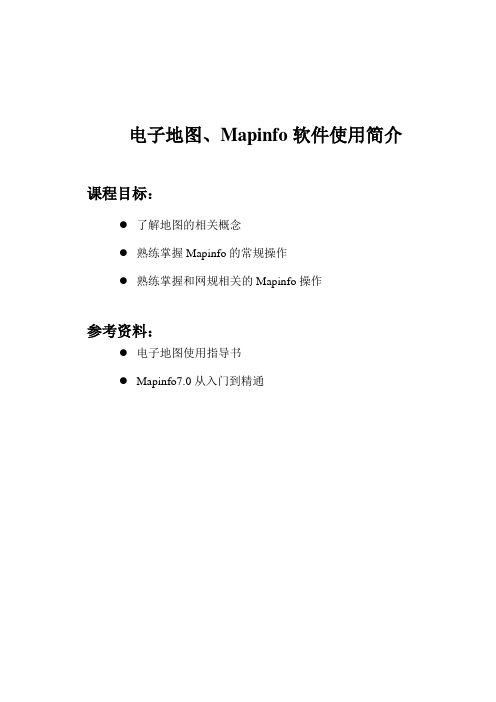
电子地图、Mapinfo软件使用简介课程目标:●了解地图的相关概念●熟练掌握Mapinfo的常规操作●熟练掌握和网规相关的Mapinfo操作参考资料:●电子地图使用指导书●Mapinfo7.0从入门到精通目录第1章数字地图概述 (1)1.1 概述 (1)1.2 地图分类 (1)1.3 地图质量判别标准 (2)1.4 数字地图组成 (2)第2章和地图有关的常用术语 (4)2.1 地图拍摄与扫描 (4)2.1.1 航空摄影测量和航摄像片 (4)2.1.2 遥感和遥感图像 (4)2.1.3 地图扫描 (5)2.1.4 栅格图象矢量化 (5)2.2 地球学概念 (5)2.2.1 地球体表面 (5)2.2.2 大地水准面 (5)2.2.3 地球物理表面 (6)2.2.4 地球椭球体 (6)2.2.5 椭球体定位 (6)2.2.6 参考椭球体 (7)2.3 地理坐标 (7)2.3.1 天文经纬度 (7)2.3.2 大地经纬度 (8)2.3.3 地心经纬度 (8)2.3.4 坐标变换 (9)2.4 高程系 (9)2.5 地图投影知识 (9)2.5.1 地图投影和投影带 (9)2.5.2 地图投影分类 (10)2.5.3 投影变换 (15)i2.5.4 几种常见的投影方式 (15)第3章地图要素 (18)3.1 地图比例尺 (18)3.1.1 比例尺的表示方法 (18)3.1.2 比例系数 (18)3.2 地形图的图示 (19)3.3 等高线 (19)3.4 坐标系统 (20)3.5 数字地图精度 (20)3.5.1 数字地图组成 (20)3.5.2 数字地图数据源 (21)第4章Mapinfo电子地图 (23)4.1 Mapinfo电子地图简介 (23)4.1.1 Mapinfo地图的文件结构 (23)4.1.2 Mapinfo地图基本要素 (23)4.2 Mapinfo的常规操作 (24)4.2.1 快速启动栏的更改 (24)4.2.2 打开文件时默认目录的更改 (25)4.2.3 经纬度显示 (26)4.3 Mapinfo中文件格式转换 (27)4.3.1 Mif格式mapinfo文件的转换 (27)4.3.2 Tab格式mapinfo文件的转换 (27)4.3.3 Mapinfo软件中栅格图像的处理 (27)4.4 网规相关操作 (31)4.4.1 站点表格图形化显示 (31)4.4.2 表中增加新站点 (34)4.4.3 表的修改 (37)4.4.4 表的关闭 (38)4.4.5 图层的叠加显示 (38)4.4.6 显示扇区方位角 (38)-ii-图目录图2-1 经纬度示意图 (8)图2-2 正、横、斜轴方位投影 (11)图2-3 正、横、斜轴圆柱投影和圆锥投影(上排:圆柱投影下排:圆锥投影) (11)图2-4 正轴投影经纬线形状 (12)图2-5 伪方位投影 (13)图2-6 伪圆柱投影 (13)图2-7 伪圆锥投影 (13)图2-8 多圆锥投影 (14)图2-9 各种不同变形性质的投影图上变形椭圆示意 (15)图2-10 高斯——克吕格投影示意 (16)图2-11 高斯克力格投影带的划分 (17)图4-1 选项 (24)图4-2 参数设置 (25)图4-3 启动参数设置 (25)图4-4 目录参数设置 (26)图4-5 地图选项 (26)图4-6 表-转入 (27)图4-7 打开jpg地图图片 (28)图4-8 选择配准地理坐标 (28)图4-9 图像匹配 (29)图4-10 增加控制点 (29)图4-11 匹配输入完毕 (30)图4-12 用标尺测量两点距离 (30)图4-13 修改导入的Excel表头 (31)图4-14 修改表结构 (32)图4-15 创建点 (33)图4-16 图形化显示点站点 (34)图4-17 图层控制 (34)图4-18 绘图工具栏 (34)-iii-图4-19 修改点对象 (35)图4-20 信息工具 (36)图4-21 表的转出 (37)图4-22 选取字段 (37)图4-23 表的修改 (37)图4-24 同一图层上打开新表 (38)图4-25 导入扇区方位角表 (39)图4-26 打开扇区信息表 (40)图4-27 更改命名范围 (40)图4-28 创建基站点 (41)图4-29 新建地图窗口 (41)图4-30 显示MapBasic窗口 (42)图4-31 输入MapBasic命令 (42)-iv-第1章数字地图概述1.1 概述随着移动通信的迅速发展,网络规模的不断扩大,使用软件进行网络规划与优化工作就变得越来越重要了。
Mapinfo及Surfer作栅格图简介详解

1.2 底图准备 1.2.1原始底图准备
• 在Google Earth中选至少3个不 在一条直线上的点,分别命名 并记下经纬度。为避免经纬度 换算,GoogleEarth可设置单位 为度格式。
• 为了后一步精确描区域轮廓, 底图的像素要提高,可用图片 拼接的方法实现
• B在Didger中配准并制作bln文件,缺点:需 安装Didger
• C修改mapinfo导出的imf文
• 执行“地图(M)/基面图(B)”命令
方法1:右键查看属性
方法2:双 击此区域
方法1看到
分别填入图片左下角和右上角坐标, 底图需预处理
方法2看到
Mapinfo及Surfer作图简介
631 632 633
282 280 281
283 284 285
0
750
1,500
kilometers
286 288
0
5
10
287
kilometers
1.Mapinfo作图步骤
• 1)数据准备(EXCEL,ACCESS)
a经纬度格式转换 b生成dbf数据
• 2)底图准备(Google Earth,Mapinfo)
1.3数据导入
• 文件→打开→erhai.TAB
• 文件→打开→DAT.dbf
分别选经度和纬度 数据所在列的名称
1.4.1Vertical Mapper作图
Vertical Mapper-Create Grid-Interpolation
选择邻值法
选择数据表
选择
作图 指标
• 右键图层控制→增加erhai图层,点选洱海区域
a原始底图处理 b底图配准 c描图
矢量化地图步骤
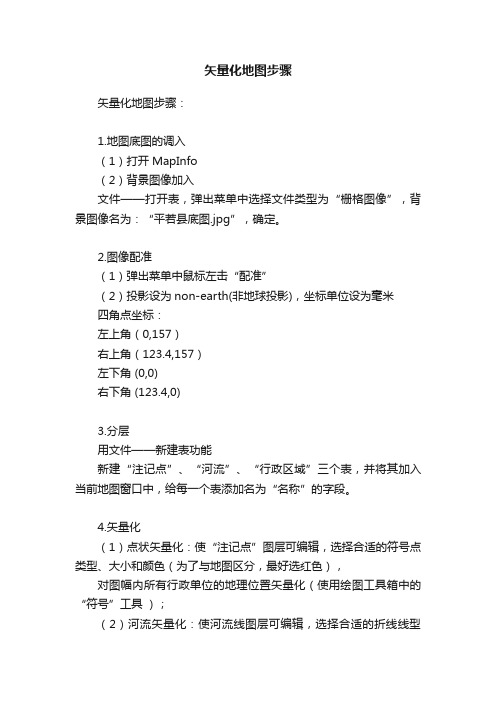
矢量化地图步骤
矢量化地图步骤:
1.地图底图的调入
(1)打开MapInfo
(2)背景图像加入
文件——打开表,弹出菜单中选择文件类型为“栅格图像”,背景图像名为:“平若县底图.jpg”,确定。
2.图像配准
(1)弹出菜单中鼠标左击“配准”
(2)投影设为non-earth(非地球投影),坐标单位设为毫米
四角点坐标:
左上角(0,157)
右上角(123.4,157)
左下角 (0,0)
右下角 (123.4,0)
3.分层
用文件——新建表功能
新建“注记点”、“河流”、“行政区域”三个表,并将其加入当前地图窗口中,给每一个表添加名为“名称”的字段。
4.矢量化
(1)点状矢量化:使“注记点”图层可编辑,选择合适的符号点类型、大小和颜色(为了与地图区分,最好选红色),
对图幅内所有行政单位的地理位置矢量化(使用绘图工具箱中的“符号”工具);
(2)河流矢量化:使河流线图层可编辑,选择合适的折线线型
(线样式,线宽、颜色等),点击绘图工具箱中的“折线”
工具,开始河流矢量化,击左键开始,双击左键结束一条线的矢量化。
如果需要对某一折线对象光滑处理,则双击要光滑
的对象,在弹出菜单中选“光滑”,或选中要光滑的对象后,对象》平滑。
(3)数字化区域:使行政区域面图层可编辑,选择合适的区域样式,用绘图工具箱中的多边形工具矢量化录入各行政区域,击鼠标左键开始,双击鼠标左键结束一区域的录入,在两个区域的公共边界区域矢量化时,按下“S”键,使两个区域的公共区域重合。
5.保存
文件——保存工作作空间,并保存所有的表。
(注意:底图、工作空间、表文件要保存在同一文件夹下)。
mapinfo地图配准矢量化建属性库
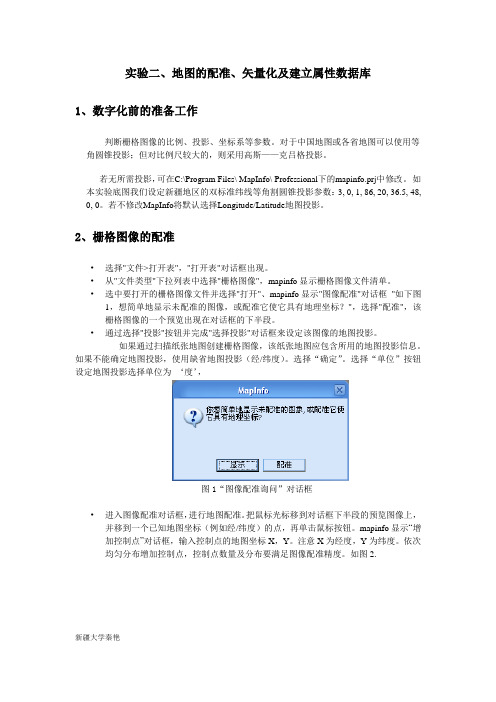
实验二、地图的配准、矢量化及建立属性数据库1、数字化前的准备工作判断栅格图像的比例、投影、坐标系等参数。
对于中国地图或各省地图可以使用等角圆锥投影;但对比例尺较大的,则采用高斯——克吕格投影。
若无所需投影,可在C:\Program Files\ MapInfo\ Professional下的mapinfo.prj中修改。
如本实验底图我们设定新疆地区的双标准纬线等角割圆锥投影参数:3, 0, 1, 86, 20, 36.5, 48, 0, 0。
若不修改MapInfo将默认选择Longitude/Latitude地图投影。
2、栅格图像的配准•选择"文件>打开表","打开表"对话框出现。
•从"文件类型"下拉列表中选择"栅格图像",mapinfo显示栅格图像文件清单。
•选中要打开的栅格图像文件并选择"打开"、mapinfo显示"图像配准"对话框"如下图1,想简单地显示未配准的图像,或配准它使它具有地理坐标?",选择"配准",该栅格图像的一个预览出现在对话框的下半段。
•通过选择"投影"按钮并完成"选择投影"对话框来设定该图像的地图投影。
如果通过扫描纸张地图创建栅格图像,该纸张地图应包含所用的地图投影信息。
如果不能确定地图投影,使用缺省地图投影(经/纬度)。
选择“确定”。
选择“单位”按钮设定地图投影选择单位为‘度’,图1“图像配准询问”对话框•进入图像配准对话框,进行地图配准。
把鼠标光标移到对话框下半段的预览图像上,并移到一个已知地图坐标(例如经/纬度)的点,再单击鼠标按钮。
mapinfo显示“增加控制点”对话框,输入控制点的地图坐标X,Y。
注意X为经度,Y为纬度。
依次均匀分布增加控制点,控制点数量及分布要满足图像配准精度。
实验2 屏幕跟踪栅格矢量化

实验二屏幕跟踪栅格矢量化先用扫描仪将地图扫描成栅格图像,然后以栅格图像为背景,手工或利用自动跟踪软件进行屏幕跟踪数字化是目前较为普遍的一种地图数字化方法。
许多的GIS和图形软件都有对栅格图像在屏幕上上进行矢量化的功能。
下面以MapInfo为例,说明对栅格图像在屏幕上进行手工矢量化的功能。
一、准备扫描图像选择要数字化的图像,识别该图的投影和坐标系统,在图上选取至少4个控制点并获取控制点的实际地理坐标,然后将地图扫描成MapInfo 可以识别的栅格图像格式保存。
如果没有现成的坐标系统,也可以在图上建立自己的坐标系统并读取享用控制点的坐标。
二、栅格图像配准在MapInfo中以打开表的方式打开栅格图像。
如果是第一次打开该图像,MapInfo会提示你是否配准(Register),选择配准按钮,然后进入配准图像对话框。
1.选择投影和单位用MapInfo数字化地图时,首先必须设定投影方式,这样才能考虑到该地图的变形,并保持地图要素之间的正确的空间关系。
需要注意的是,在数字化开始之后不能再改变投影方式,因此要确保正确设置投影。
在图像配准对话框中单击投影按钮来选择投影。
通常选择纸张地图图例中指定的地图投影。
除了选择合适的投影方式外,还必须设定坐标系使用的地图单位,例如,经/纬度投影中的地图将以“度”显示地图坐标。
如果没有该地图的坐标系统,那么需要把该地图数字化为非地球地图(Non-earth Map),这意味着该图像上的点只是彼此有关,而与地球上的点无关,这时可以使用其它地图单位。
2.输入控制点是在图像配准对话框的图像上选择一点并单击鼠标,然后在弹出的编辑控制点对话框中键入该点的实际坐标值。
输入四个控制点时应该注意:其中任意三个点不能在一条直线上。
3.编辑控制点输入第四个控制点后,MapInfo以像素为单位计算控制点的输入误差。
MapInfo利用控制点进行数值变换,靠该变换来倾斜、移动和调整数字化对象,使之与控制点相符合。
MapInfo简易操作流程
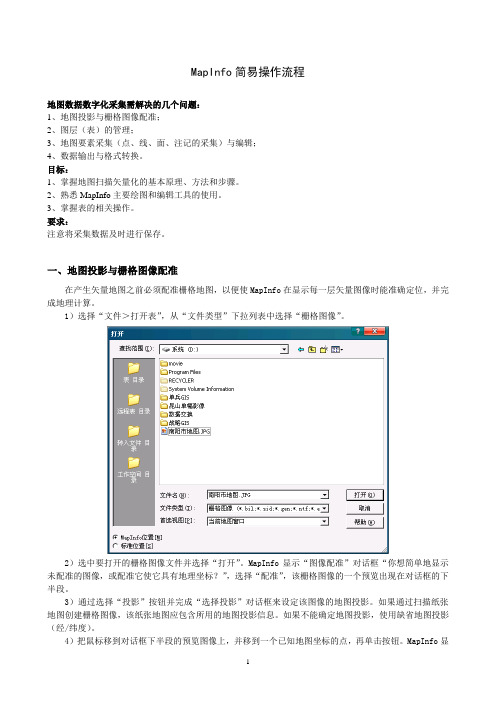
MapInfo简易操作流程地图数据数字化采集需解决的几个问题:1、地图投影与栅格图像配准;2、图层(表)的管理;3、地图要素采集(点、线、面、注记的采集)与编辑;4、数据输出与格式转换。
目标:1、掌握地图扫描矢量化的基本原理、方法和步骤。
2、熟悉MapInfo主要绘图和编辑工具的使用。
3、掌握表的相关操作。
要求:注意将采集数据及时进行保存。
一、地图投影与栅格图像配准在产生矢量地图之前必须配准栅格地图,以便使MapInfo在显示每一层矢量图像时能准确定位,并完成地理计算。
1)选择“文件>打开表”,从“文件类型”下拉列表中选择“栅格图像”。
2)选中要打开的栅格图像文件并选择“打开”。
MapInfo显示“图像配准”对话框“你想简单地显示未配准的图像,或配准它使它具有地理坐标?”,选择“配准”,该栅格图像的一个预览出现在对话框的下半段。
3)通过选择“投影”按钮并完成“选择投影”对话框来设定该图像的地图投影。
如果通过扫描纸张地图创建栅格图像,该纸张地图应包含所用的地图投影信息。
如果不能确定地图投影,使用缺省地图投影(经/纬度)。
4)把鼠标移到对话框下半段的预览图像上,并移到一个已知地图坐标的点,再单击按钮。
MapInfo显示“增加控制点”对话框。
5)通过输入对应于在地图图像上单击位置的地图坐标,完成“增加控制点”对话框。
选择“确定”。
6)重复步骤4)和5),直到输入最少四个控制点。
在X坐标输入经度,在Y坐标上输入纬度。
二、图层(表)的管理根据本次任务的需要,分别建立市级居民地、县级居民地、乡镇居民地、村级居民地、铁路、高速公路、规划高速、国道、省道、县道、省界、市界、县界、乡镇界、河流、沟渠、注记等图层(表)。
以上未列出的其他要素可视重要性进行采集。
每一个图层的表结构都包含两个字段:代码字符型(10);名称字符型(20)。
1、新建表首先需要创建新的文件来放置地图对象。
1)选择“文件>新建表”,弹出“新建表对话框”。
MapInfo地图矢量化说明
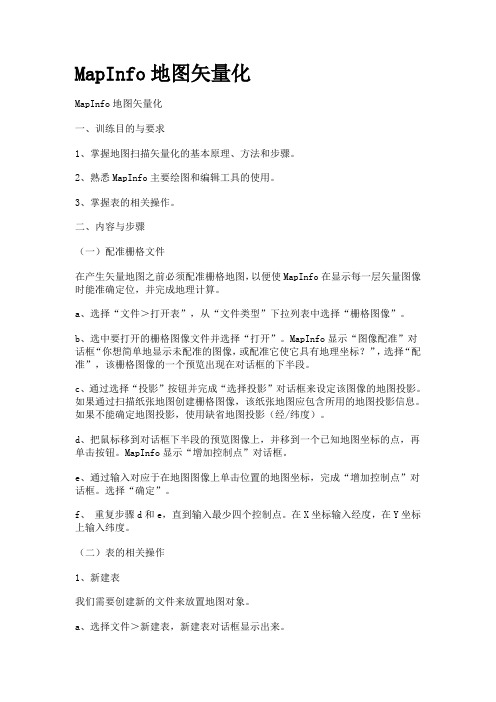
MapInfo地图矢量化MapInfo地图矢量化一、训练目的与要求1、掌握地图扫描矢量化的基本原理、方法和步骤。
2、熟悉MapInfo主要绘图和编辑工具的使用。
3、掌握表的相关操作。
二、内容与步骤(一)配准栅格文件在产生矢量地图之前必须配准栅格地图,以便使MapInfo在显示每一层矢量图像时能准确定位,并完成地理计算。
a、选择“文件>打开表”,从“文件类型”下拉列表中选择“栅格图像”。
b、选中要打开的栅格图像文件并选择“打开”。
MapInfo显示“图像配准”对话框“你想简单地显示未配准的图像,或配准它使它具有地理坐标?”,选择“配准”,该栅格图像的一个预览出现在对话框的下半段。
c、通过选择“投影”按钮并完成“选择投影”对话框来设定该图像的地图投影。
如果通过扫描纸张地图创建栅格图像,该纸张地图应包含所用的地图投影信息。
如果不能确定地图投影,使用缺省地图投影(经/纬度)。
d、把鼠标移到对话框下半段的预览图像上,并移到一个已知地图坐标的点,再单击按钮。
MapInfo显示“增加控制点”对话框。
e、通过输入对应于在地图图像上单击位置的地图坐标,完成“增加控制点”对话框。
选择“确定”。
f、重复步骤d和e,直到输入最少四个控制点。
在X坐标输入经度,在Y坐标上输入纬度。
(二)表的相关操作1、新建表我们需要创建新的文件来放置地图对象。
a、选择文件>新建表,新建表对话框显示出来。
b、选中“添加到当前图层”和“打开新的浏览窗口”,单击创建。
c、显示“新表结构”对话框,在此对话框中定义表的结构,建立字段并确定字段的长度和类型。
使用“上”及“下”按钮可以改变字段的顺序d、单击创建,输入新文件名2、修改表结构如果需要增加或删除字段,修改字段的长度和类型,选择表>维护>表结构。
3、紧缩表选择表>维护>紧缩表,该命令将优化文件使文件占用更小的空间。
4、重新命名表我们可以将表重新命名,但是,由于一个表结构包括许多文件,重新命名每一个文件将是令人烦恼的事。
实验四屏幕矢量化(MAPINFO)
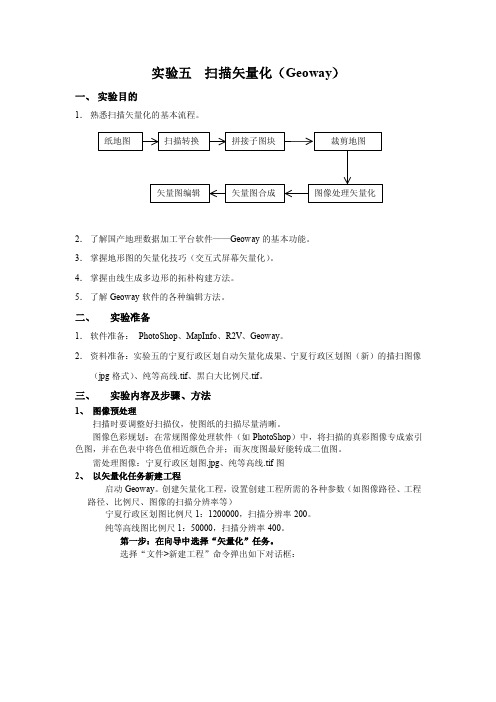
实验五扫描矢量化(Geoway)一、实验目的1.熟悉扫描矢量化的基本流程。
纸地图扫描转换拼接子图块裁剪地图矢量图编辑矢量图合成图像处理矢量化2.了解国产地理数据加工平台软件——Geoway的基本功能。
3.掌握地形图的矢量化技巧(交互式屏幕矢量化)。
4.掌握由线生成多边形的拓朴构建方法。
5.了解Geoway软件的各种编辑方法。
二、实验准备1.软件准备:PhotoShop、MapInfo、R2V、Geoway。
2.资料准备:实验五的宁夏行政区划自动矢量化成果、宁夏行政区划图(新)的描扫图像(jpg格式)、纯等高线.tif、黑白大比例尺.tif。
三、实验内容及步骤、方法1、图像预处理扫描时要调整好扫描仪,使图纸的扫描尽量清晰。
图像色彩规划:在常规图像处理软件(如PhotoShop)中,将扫描的真彩图像专成索引色图,并在色表中将色值相近颜色合并;而灰度图最好能转成二值图。
需处理图像:宁夏行政区划图.jpg、纯等高线.tif图2、以矢量化任务新建工程启动Geoway。
创建矢量化工程,设置创建工程所需的各种参数(如图像路径、工程路径、比例尺、图像的扫描分辨率等)宁夏行政区划图比例尺1:1200000,扫描分辨率200。
纯等高线图比例尺1:50000,扫描分辨率400。
第一步:在向导中选择“矢量化”任务。
选择“文件>新建工程”命令弹出如下对话框:12345 6①选择任务:在任务栏选择“矢量化”任务。
②选择背景图像:选择要矢量化的背景图像。
③选择工程路径:选择新建工程的路径。
④工程名称:给出工程的名称。
⑤单击“下一步”按钮,进入第二步:设置工程地图参数。
⑥如果没有其它的已知的工程的信息,或与矢量化任务无关的其它信息,单击“完成”按钮,跳过其它设置步骤,完成新建矢量化工程。
第二步:设置工程地图参数12345 6①图名、图号:在其中输入扫描地图的图名和图号。
②比例尺:在其中输入地图的比例尺。
③带号:在其中输入地图所在的投影带的带号(Geoway也可以直接根据图号来推算出图号),并可以选择工程的坐标是否要去除带号。
栅格数据矢量化

栅格数据矢量化1.打开mapgis输入编辑系统,并新建工程。
将已经校正好的数据加载进来。
2.从图中,我们可以看出有图名、地层代号、高程、地名、坐标注记、图例等点文件,有地层界限、河流、图例、居民点、等高线等线文件,有居民点、图例等区文件。
3、依次矢量化以上文件。
1)点文件的矢量化,以图名为例。
将图名设置为当前可编辑状态。
2)、点击点编辑里边的输入点图元,或则点击快捷键,并设置好相关参数,点击确定。
以输入南河镇地形地质图为例。
在相应的位置左击,出现:将文本改为南河镇地形地质图:点击ok。
若关掉地图之后,可以看下下图矢量化结果:2、线文件的矢量化,以等高线为例。
1)、将等高线文件选择为当前可编辑状态。
2)、选择线编辑里边的输入线或则点击快捷键设置好相关参数,点击确定。
开始矢量化,得到如下结果:3)、接下来需要将多余的线头减掉。
点击线编辑中的剪断线—有剪断点。
先选择母线,然后选择需要剪断的线。
得到下图结果:3、区文件的矢量化。
以居民点为例。
1)、将区文件选择为当前可编辑状态。
2)、点击区编辑中的输入弧段。
3)、设置线性为矩形4)、画好矩形之后,并设置填充颜色。
问题:1、MAPGIS矢量化过程中F5, F6, F7, F8, F9, F12的作用分别是什么?F5:以光标为中心放大F6:按照光标所指的方向移动F7:以光标为中心缩小F8:画线时加点F9:退点F12:捕捉线头2、如果要改变点、线、区的颜色等,应该如何处理?分别在修改点参数(快捷键为)、修改线参数(快捷键为)、修改区参数(快捷键为)中修改3、如果注释输入错误了该怎么办?在修改文本中修改(快捷键为)感受:很喜欢老师的这种上课方式,讲课时间占一小节课,另外一小节课就同学们自己联系,然后,不懂的可以当时就问老师。
这样,同学们不会感觉到疲惫,又能亲自实际操作,能够真正学会怎么去操作。
MapInfo矢量化栅格地图
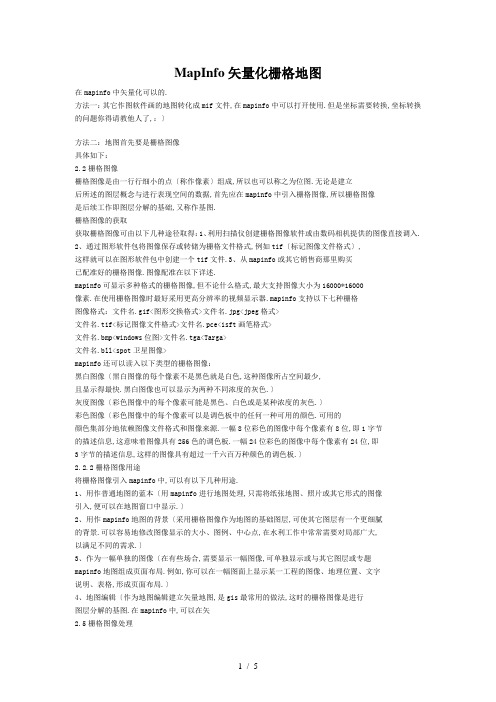
MapInfo矢量化栅格地图在mapinfo中矢量化可以的.方法一:其它作图软件画的地图转化成mif文件,在mapinfo中可以打开使用.但是坐标需要转换,坐标转换的问题你得请教他人了,:〕方法二:地图首先要是栅格图像具体如下:2.2栅格图像栅格图像是由一行行细小的点〔称作像素〕组成,所以也可以称之为位图.无论是建立后所述的图层概念与进行表现空间的数据,首先应在mapinfo中引入栅格图像,所以栅格图像是后续工作即图层分解的基础,又称作基图.栅格图像的获取获取栅格图像可由以下几种途径取得:1、利用扫描仪创建栅格图像软件或由数码相机提供的图像直接调入.2、通过图形软件包将图像保存或转储为栅格文件格式,例如tif〔标记图像文件格式〕,这样就可以在图形软件包中创建一个tif文件.3、从mapinfo或其它销售商那里购买已配准好的栅格图像.图像配准在以下详述.mapinfo可显示多种格式的栅格图像,但不论什么格式,最大支持图像大小为16000*16000像素.在使用栅格图像时最好采用更高分辨率的视频显示器.mapinfo支持以下七种栅格图像格式:文件名.gif<图形交换格式>文件名.jpg<jpeg格式>文件名.tif<标记图像文件格式>文件名.pce<isft画笔格式>文件名.bmp<windows位图>文件名.tga<Targa>文件名.bll<spot卫星图像>mapinfo还可以读入以下类型的栅格图像:黑白图像〔黑白图像的每个像素不是黑色就是白色,这种图像所占空间最少,且显示得最快.黑白图像也可以显示为两种不同浓度的灰色.〕灰度图像〔彩色图像中的每个像素可能是黑色、白色或是某种浓度的灰色.〕彩色图像〔彩色图像中的每个像素可以是调色板中的任何一种可用的颜色.可用的颜色集部分地依赖图像文件格式和图像来源.一幅8位彩色的图像中每个像素有8位,即1字节的描述信息,这意味着图像具有256色的调色板.一幅24位彩色的图像中每个像素有24位,即3字节的描述信息,这样的图像具有超过一千六百万种颜色的调色板.〕2.2.2栅格图像用途将栅格图像引入mapinfo中,可以有以下几种用途.1、用作普通地图的蓝本〔用mapinfo进行地图处理,只需将纸张地图、照片或其它形式的图像引入,便可以在地图窗口中显示.〕2、用作mapinfo地图的背景〔采用栅格图像作为地图的基础图层,可使其它图层有一个更细腻的背景.可以容易地修改图像显示的大小、图例、中心点,在水利工作中常常需要对局部广大,以满足不同的需求.〕3、作为一幅单独的图像〔在有些场合,需要显示一幅图像,可单独显示或与其它图层或专题mapinfo地图组成页面布局.例如,你可以在一幅图面上显示某一工程的图像、地理位置、文字说明、表格,形成页面布局.〕4、地图编辑〔作为地图编辑建立矢量地图,是gis最常用的做法,这时的栅格图像是进行图层分解的基图.在mapinfo中,可以在矢2.5栅格图像处理2.5.1栅格图像的预处理进行地理信息系统的创建,首先要进行栅格图像的预处理.所谓预处理,是指纸张地图未输入计算机之前的处理.预处理的项目应根据建立gis的设计和需求来决定,因此首先应做好需求分析,然后根据需求分析制定纸张地图所要包括的内容.因为纸张地图一旦输入计算机,由于一系列的图像配准、地图对象矢量化、建立数据库等工作量浩大,而由于在进入计算机前的图像未能考虑,再重新更换栅格图像是一件十分不容易的事,因为在mapinfo中图、表包括图表的路径已建立了紧密的联系,除非一切重来.1、确定纸张地图的比例〔建立gis系统,其中可进行研究的内容将随着人们认识的深化会提出更加广泛的内容,它可以应用于本专业的各个领域,因此,在确定栅格图像输入前的纸张地衅的比例,应留有较宽裕的余地,但也应当注意,随着图幅的增大,将会使图形拼接带来一定的误差.从水利与各行业应用的情况看,在几千到一万平方公里范围内的区域均采用1:5万的地形图较合适,如作为示意图,亦可采用1:20或1:50万的地图.但对今后研究内容的扩展将带来一定的局限.〕2、确定纸张地图的内容〔一幅纸张地图,应包含以后分析的所有项目,所以应充分进行调查研究,集思广益,充分考虑纸张地图的内容.以下以建立防洪防旱gis系统为例说明纸张地图应包括的内容:县市行政区划、乡镇信息、水利基本情况、历年水利建设成就、水系图、边界水系图、市区防汛排涝图、主要河道、境外河道、梯级河道、重要堤防、滞洪区、历年洪涝灾害发生区、典型时段降水量分布等.每一项内容都必须在同一张图纸上用不同线型或不同颜色标出.至此,栅格图像的预处理完成.〕2.5.2确定栅格图像的坐标体系任何一幅地图都有其特定的坐标体系,在讨论坐标体系之前,首先应建立投影的概念.众所周知,地球是球形体且表面呈曲面状,现实的地图是在平面图纸和大致平坦的计算机屏幕上表示.为实现这种转换,必须依靠投影和坐标系.投影是把地球表面的特征换算成一个二维表面的位置,即以平面表现地球对象.mapinfo的缺省地图投影〔经/纬度〕实际是一种等距离的柱面投影,它使用经纬度坐标系.该投影被成为longitude/latitude,这表示当选择它时,用户必须使用经/纬度.纬度是地图上的垂直线,连接南极和北极,用于描述一点的东西方向的位置,在地图作为y.经度是地图上的水平线,它从赤道的0度增加到90度〔+90.0度〕和南极90度〔-90.0度〕的两极,用于描述一个点的南北方向的位置,在地图中作为x.mapinfo提供有300多个预定义的坐标系,用户可以通过改变一个预定义的参数或者从头开始定义新的坐标系.在水利地理信息系统中,所选图幅较大,表征水利与水文点矢量时均采用经/纬度坐标体系,因此建议采用经/纬度坐标体系.取得图像的经纬度,一般采取以下方法:1、选择带有经/纬度坐标的图形,一般在航测图中均有.2、从其它带有经/纬度坐标的地图中读取,读取的原则是找一些容易辩认的特征点,在道路交叉点或河流交叉点或有考证的水文、水位、雨量测站中读取,尽量读取准确.3、利用最新的全球定位系统gps到现场定位,精度最高可达十几米.4、栅格图像配准后直接读取2.5.3栅格图像的显示在一个窗口中,可以同时显示多幅栅格图像,它只受计算机内存大小的限制.打开栅格图像的步骤如下:1、选择"文件>打开表"命令,出现"打开表"对话框.2、下拉文件类型选择打开栅格图像文件.3、选择文件夹,将已存入目录的图像文件显示在对话框中.4、选择图像文件并单击"打开"按钮,稍候一幅图像调入图像窗口中.见图2.5.经验之谈:当打开一幅栅格图像时,mapinfo则自动建立一组文件,即文件名相同,而扩展名不同的四个文件,这四个文件将自动存入栅格图像的目录中,以后打开该表时,会同时打开四个文件,缺一不可.2.5.4栅格图像的拼接通常所选取的纸张均为1:5万、1:10万或更大比例尺,这样难免需要用多张图纸来拼接,当拼接多幅图纸时,若考虑不周或操作不当,会给拼接后的整幅图纸带来较大的误差,使以后形成的矢量对象难以定位,造成无法应用或给空间分析带来不能反映真实情况的后果,为此,在拼接图纸时应十分谨慎地进行.拼接图纸可在AdobePhotoshop环境内实施.在Photoshop内选中欲编辑的文件名〔001、002〕,如图2.6,单击打开,两幅图像调入内存.调整好两幅图像的方向,根据所拼接图像大小新建呈空白图纸界面.利用图形编辑工具将两幅图形拼接,具体操作见photoshop使用手册.利用Photoshop环境中将所有栅格图像拼接后引入、Mapinfo进行配准,固然能实施图形矢量化等后续工作,但由于目前受计算机速度和容量的硬件条件的限制,一整幅栅格图像如用1:5万地图描述几千至几万平方公里的图形,其数据量是非常庞大的,单进黑白像的容量会有50M以上,会形成以下几方面的问题.1、打开、关闭时间长;以目前最大主频PIII450M机型,单是打开一幅图形就需1小时,如有意外中断,将会前功尽弃,不利于数据交换.2、数据量大:现在使用的1.44M.3.5寸软盘仅能保存1/2张一号图纸的信息,比例为1:5万、面积为1万平方公里的图像信息量为50M左右,必须以光盘为存储介质,因此应选择较为合适的图形拼接方式.解决的办法是利用其它专用软件,或在mapinfo环境中进行,这就需要多方面的软件来集成此功能.栅格图像的调整在地图窗口中显示了一幅栅格图像后,并不一定满足实际应用的需要,可以调整图像的颜色,对比度和亮度,将颜色转换为灰度,使颜色透明,放大或缩小栅格图像,具体操作如下:调整颜色选择"表>栅格图像>调整图像样式"命令〔如图2.7所示〕可以在"调整图像样式"对话框中〔如图2.8所示〕重设图像的颜色调整对比度和亮度调整栅格图像的对比度和亮度将使地图可看性更好,当在栅格图像上覆盖其它的地图图层时,可能难以区分栅格图像中的线和其它图层中的线.此时可以改变对比度和亮度以便更容易地区分各图层.要使栅格图像显示得更柔和,可进行以下操作:1、在图2.8中的对话框中减小对比度滚动条的设置,例如30%〔缺省对比度设置为50%〕.2、增大亮度滚动条的位置,例如70%〔缺省亮度设置为50%〕.3、观察对话框下半部的图像预览,如果新的显示样式符合的要求,选择"确定"按钮.如果仍想使用以前的显示样式,则选择"取消"按钮.将颜色转换为灰度在图2.8"调整图像样式"对话框的"转换"分组框中单击"灰度"即可,要取消转换,则单击"原图像"按钮.使颜色透明可以将图像中的一种颜色设为透明.这样可以使该颜色盖住的那部分矢量地图图层显示现出来.在图2.8"调整图像样式"对话框中,选中"透明"复选框以激活"选择颜色"按钮.单击"选择颜色"按钮,要选择欲使其透明的颜色,在预览图像中单击该颜色,所选中的即出现在"选择颜色"按钮左边的框中.透明色在预览图像中显示为白色.当重新显示地图窗口中的图像时,所选中的颜色已变为透明.2.6配准栅格图像配准一幅栅格图像很重要的一点是提供准确的控制点信息.控制点首先应考虑在整幅图形的中心,并在四周均匀分布,每一幅图像最基本的控制点的选取要求为四个,但为了使配准精度提高,可以适当的增加控制点,整幅图形控制点的个数一般在20个以上,一般来说控制点的数量越多,图像精度越高.控制点最好是通过实地考证的地方.图像的配准有两种方法,两种方法都需在参考地图上指定控制点的地图坐标,并将它们与图像上的相应匹配.在纸张地图上标出坐标在2.2中已讨论了纸张地图的预处理与坐标体系的确定.这时可将处理的地图扫描成图像,然后读出需配准的坐标,执行下述步骤配准该图像.1、选择"文件>打开表","打开表"对话框出现.2、从"文件类型"下拉列表中选择"栅格图像",mapinfo显示栅格图像文件清单.3、选中要打开的栅格图像文件并选择"打开"、mapinfo显示"图像配准"对话框"想简单地显示未配准的图像,或配准它使它具有地理坐标?",见图2.9.选择"配准",该栅格图像的一个预览出现在对话框的下半段.4、通过选择"投影"按钮并完成"选择投影"对话框来设定该图像的地图投影.如果通过扫描纸张地图创建栅格图像,该纸张地图应包含所用的地图投影信息.如果不能确定地图投影,使用缺省地图投影〔经/纬度〕.选择"确定".5、把鼠标光标移到对话框下半段的预览图像上,并移到一个已知地图坐标〔例如经/纬度〕的点,再单击鼠标按钮.mapinfo显示"增加控制点"对话框.6、通过输入对应于在地图图像上单击位置的地图坐标,完成"增加控制点"对话框.选择"确定".7、重复步骤5和6,直到输入最少四个控制点.在x坐标输入经度,在y坐标上输入纬度.理想地,当为拼接图像是时,在每一幅图像的每个角至少有四个控制点.所需的控制点数依赖于栅格图像的性质.如果不能确定地图投影或使用没有实际地图投影的图像,例如航空照片,要输入更多的控制点.8、完成增加控制点后选择"确定".mapinfo把该栅格图像显示在地图窗口中.完成"图像配准"对话框后,mapinfo把配准信息保存到一个表文件〔.tab〕中.在以后的mapinfo调用中,通过选择"文件>打开表",不再重复配准过程,不必再在"打开表"对话框中选择"栅格图像"作为文件类型,就可以重新打开此图像.坐标的单位和换算在mapinfo中以度形式输入地图坐标时,输入的坐标值必须是十进制,也就是输入小数度而不是度/分/秒.例如,要指定坐标传值40度30分,应输入40.5度.坐标转换方法如下:1、利用公式手工计算利用以下公式可以将分、秒转换成十进制的坐标值小数度值=度值+〔分值/60〕十〔秒值/3600>如40度30分就等于40+〔30/60〕+<0/3600>=40.5度.2、利用工具菜单中的转换器转换坐标在mapinfo工具菜单中,提供了转换经、纬度的强大的命令.见图2.1 0.分别有三种方式:〔1〕转换列成DMS:将列由原来的十进制转换成60进制.〔2〕转换成十进制数:将列由原来的60进制转换成十进制.〔3〕经纬度计算器:作为计算器使用,逐个进行转换.〔1〕和〔2〕适合对大量的表格内的数据进行转换,只需用户选择相应的列,随菜单提示操作.在进行对表格中的数据进行转换时,在表中应事先开辟二个空列,以使转换后的数据写入,还必须十分清楚地清楚哪列是以表示,哪列为十进制,以六十进制表示则以","分隔度和分值,而换算后的十进制的数则用"."表示.而〔3〕只适合对逐个数据的转换.。
屏幕矢量化(MapInfo)

实验三屏幕矢量化(MapInfo)一、实验目的1.掌握GIS软件的地图的编辑功能。
2.掌握栅格图像矢量化前的配准技术。
3.掌握点与线实体的矢量化。
二、实验准备1.软件准备:PhotoShop、MapInfo2.资料准备:宁夏行政区划图(JPG格式)、1:400万中国数据文件。
三、实验内容及步骤、方法1、栅格图的配准(1)启动MapInfo,菜单操作,“文件”——>“打开表…”,弹出“打开表”对话框。
单击文件类型下拉钮,从下拉列表中选择“栅格图像……”。
选择“宁夏政裁.jpg”,打开。
(2)弹出如下对话框,单击“配准”按钮。
(3)弹出如下对话框,(4)选择一个能够确定其地理坐标的点,单击,弹出如下对话框。
在地图X,地图Y位置输入已知的地理坐标(经纬度),确定。
(5)同(4)中方法,再选用只少三个已知地理坐标的点定位。
(注意:至少四个以上点,而且这些点不同时在一条直线上,才能配准。
取点尽量分散。
)(6)单击“确定”。
显示如下。
2、新建city.tab,用于宁夏区域内的数字化城市,新建county.tab,用于矢量化县区。
新建road.tab,用于矢量化宁夏的公路。
(注意库结构的建立。
)3、量算一下银川市的面积,看数值是否合理,量算一下中卫——银川的路程,看数值是否合理?4、打开表“省界_poly.tab”,对照观察,看自己矢量化的数据所处的位置是否正确。
如不在省界图层的宁夏区域内,则栅格图配准不误,请重做配准,并重新矢量化。
5、录入各表相应属性数据。
把各县区名标签显示出来。
【VIP专享】基于MapInfo的扫描矢量化
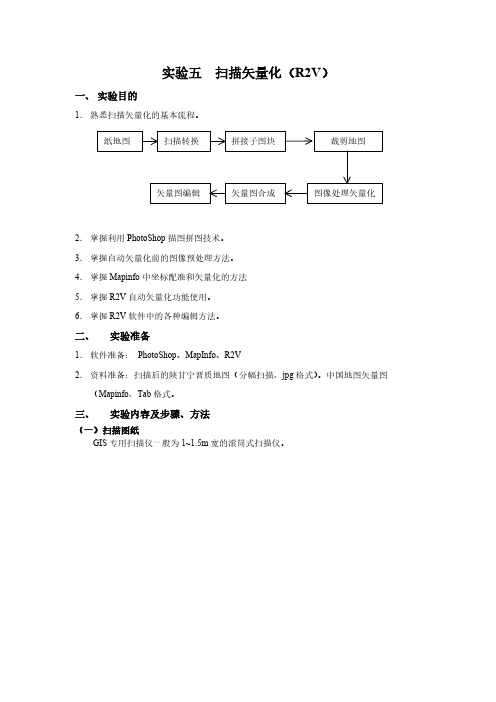
实验五扫描矢量化(R2V)一、实验目的1.熟悉扫描矢量化的基本流程。
纸地图扫描转换拼接子图块裁剪地图矢量图编辑矢量图合成图像处理矢量化2.掌握利用PhotoShop描图拼图技术。
3.掌握自动矢量化前的图像预处理方法。
4.掌握Mapinfo中坐标配准和矢量化的方法5.掌握R2V自动矢量化功能使用。
6.掌握R2V软件中的各种编辑方法。
二、实验准备1.软件准备:PhotoShop、MapInfo、R2V2.资料准备:扫描后的陕甘宁晋质地图(分幅扫描,jpg格式)。
中国地图矢量图(Mapinfo,Tab格式。
三、实验内容及步骤、方法(一)扫描图纸GIS专用扫描仪一般为1~1.5m宽的滚筒式扫描仪。
将描好的行政区划图纸用扫描仪扫描,分辨率设为200~400为宜。
当图幅大,而扫描仪幅面小时,须先对图幅做一规划分成若干区域,标上拼图标记,分区扫描,扫描后的各部图像分存储时,命名应有规律。
如:一幅图分四部分扫描,规划可如下图,图像文件可分别命名为G11.jpg、G12.jpg、G21.jpg、G22.jpg。
11122122(二)用PhotoShop将扫描好的各部图像拼接在一起(1)将实验数据11.jpg、12.jpg、21.jpg、22.jpg在PhotoShop中打开。
(1)将11.jpg图布扩展。
鼠标操作,菜单——图像——画布大小,弹出对画框。
按框中所示设置各参数。
11.jpg窗口变为如下图。
(2)将12.jpg选为当前窗口。
鼠标操作,“菜单——选择——全选”,接着,“菜单——编辑——拷贝”,然后选中11.jpg为当前窗口,鼠标操作,“菜单——编辑——粘贴”,将12.jpg内容做为一新图层,加入当前窗口。
将此图层不透明度改为65%,如下图操作。
然后移动12到适当位置,将本图层不透明度改回100%。
(注意:若扫描图像倾斜或变形,则需通过“自由变换”功能旋转图像后拼图。
“菜单——编辑——自由变换”。
)(3)按(3)中方法,将21、22拼入11。
MapInfo栅格数据矢量化实习报告
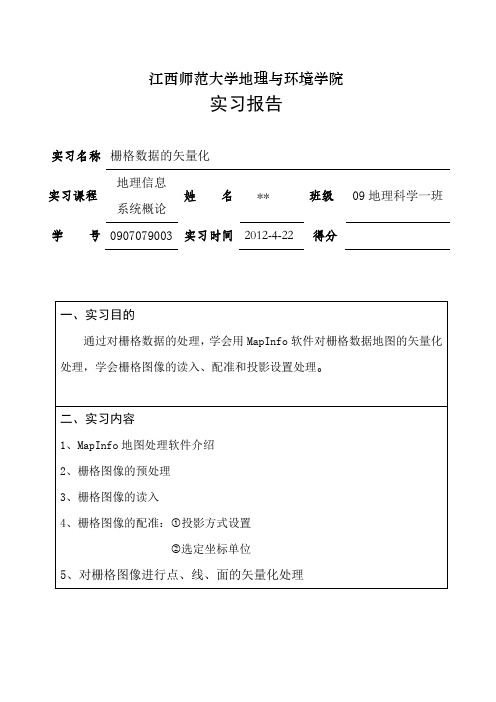
江西师范大学地理与环境学院
实习报告
实习名称栅格数据的矢量化
地理信息
实习课程
姓名** 班级09地理科学一班系统概论
学号0907079003 实习时间2012-4-22 得分
图1
②在Quick Start对话框中选择Open a Workspace创建操作的工作空间(图2),在搜索目录下
③对读入的图像进行配准:打开Mapinfo对话框,选择Register(图4、栅格图像的配准
图8
图10
③考虑到城市有不同的等级,所以要增加一个属性。
单击Add
为城市等级,type为small integer(图11),单击
图12 图13
单击
就会出现设定好的图形,然后单击信息图标
图15
2、线的矢量化
(1) ①新建表File→New Table,在弹出的New Table对话框中,注意去掉
单击
,表示自动相接。
单击
单击
左键,然后把光标移到下一个公共边节点,直到终点为止,单击
图25
4、单击,打开Layer Control对话框,完成城市、河流、生态保护区三个图层的叠加效果设置(图30),形成图层叠加效果图(图31):
图30。
使用MapInfo制作矢量地图和路侧数据的处理
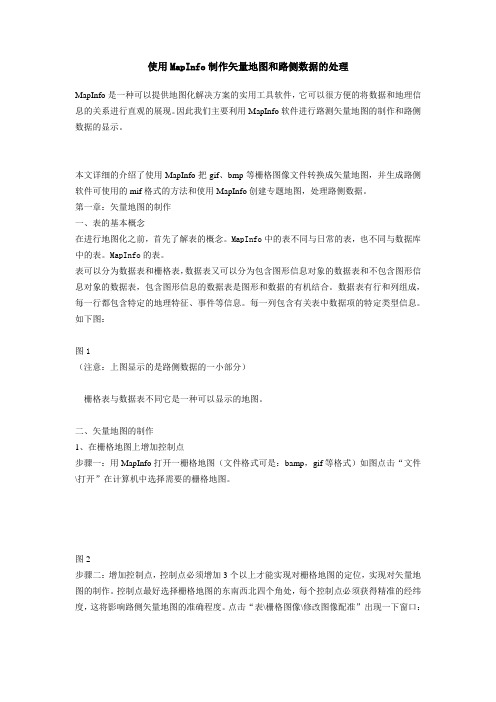
使用MapInfo制作矢量地图和路侧数据的处理MapInfo是一种可以提供地图化解决方案的实用工具软件,它可以很方便的将数据和地理信息的关系进行直观的展现。
因此我们主要利用MapInfo软件进行路测矢量地图的制作和路侧数据的显示。
本文详细的介绍了使用MapInfo把gif、bmp等栅格图像文件转换成矢量地图,并生成路侧软件可使用的mif格式的方法和使用MapInfo创建专题地图,处理路侧数据。
第一章:矢量地图的制作一、表的基本概念在进行地图化之前,首先了解表的概念。
MapInfo中的表不同与日常的表,也不同与数据库中的表。
MapInfo的表。
表可以分为数据表和栅格表,数据表又可以分为包含图形信息对象的数据表和不包含图形信息对象的数据表,包含图形信息的数据表是图形和数据的有机结合。
数据表有行和列组成,每一行都包含特定的地理特征、事件等信息。
每一列包含有关表中数据项的特定类型信息。
如下图:图1(注意:上图显示的是路侧数据的一小部分)栅格表与数据表不同它是一种可以显示的地图。
二、矢量地图的制作1、在栅格地图上增加控制点步骤一:用MapInfo打开一栅格地图(文件格式可是:bamp,gif等格式)如图点击“文件\打开”在计算机中选择需要的栅格地图。
图2步骤二:增加控制点,控制点必须增加3个以上才能实现对栅格地图的定位,实现对矢量地图的制作。
控制点最好选择栅格地图的东南西北四个角处,每个控制点必须获得精准的经纬度,这将影响路侧矢量地图的准确程度。
点击“表\栅格图像\修改图像配准”出现一下窗口:选择“投影”把单位改为经度和纬度,然后再栅格地图上找出事先通过gps定位的控制点,输入经纬度,点击“确定”,此时该栅格图像已经定位。
步骤三:制作矢量地图,点击“文件\新建表”,出现以下窗口:选择“添加到当前地图窗口(A)”,点击创建,然后出现以下窗口:在“名字”出键入你所建立文件的名字,如“矢量地图制作”,点击创建,然后保存到你所需要的目录下。
电子地图、Mapinfo软件使用简介(V1.0)

一般来讲,只要是用mapinfo打开过的数据文件,mapinfo就会为这些数据文件建表,至少包括2个文件。 *.tab文件:该文件较小,用来描述组织文件的格式及表的结构 *.dat文件:这种情况下还可能是*.xls、*.dbf等,分别对应EXCEL文件和数据库文件 其它mapinfo文件还有: *.id:连接数据和对象的文件 *.map:描述图形对象,其文件结构类似于*.id文件 *.aid:应用于微软ACCESS表 *.ind:索引文件,用于对象数据查找 *.mif:不能直接被mapinfo识别,需要转成tab文件,参见后面介绍
名称标注
Water
水系
包括河流、湖泊、水库、海岸线、渠道、运河
主要水系的名称标注
Landmark
绿地
包括农田、草地、公园、高尔夫球场
主要绿地的名称标注
Public
标志性建筑物
包括市区内所有的主要、高大的建筑物
名称的标注
Town
城镇
地市级驻地、县级市驻地、乡镇级驻地
名称的标注
Area
行政区划界限
包括地级市、县驻地
地图扫描与栅格图像矢量化
地图扫描:利用扫描仪对纸质地图进行扫描,获得电子地图;扫描分辨率和灰度等级与所获得的图像质量在密切关系,扫描分辨率愈高、灰度级数目愈多,则图像的质量愈好,但过高会影响扫描速度和占用太多的存贮空间; 栅格图像矢量化:数字地图有栅格和矢量两种形式,可相互转换的。栅格图象矢量化是指利用一定的算法,将栅格图象中包含的信息提取出来,以矢量的方式来描述空间地理的特性。常采用的转换流程是二值化、细化、跟踪。
地球学概念
地球学概念
参考椭球体 凡与局部地区(一个或几个国家)的大地水准面符合得最好的旋转椭球,称之为“参考椭球”。如GRS 80、Krassovsky、WGS84等
- 1、下载文档前请自行甄别文档内容的完整性,平台不提供额外的编辑、内容补充、找答案等附加服务。
- 2、"仅部分预览"的文档,不可在线预览部分如存在完整性等问题,可反馈申请退款(可完整预览的文档不适用该条件!)。
- 3、如文档侵犯您的权益,请联系客服反馈,我们会尽快为您处理(人工客服工作时间:9:00-18:30)。
栅格图像的预处理完成。)
2.5.2 确定栅格图像的坐标体系
任何一幅地图都有其特定的坐标体系,在讨论坐标体系之前,首先应建立投影的概念。众
所周知,地球是球形体且表面呈曲面状,现实的地图是在平面图纸和大致平坦的计算机屏幕上表
示
。为实现这种转换,必须依靠投影和坐标系。投影是把地球表面的特征换算成一个二维表面的位
MapInfo 矢量化栅格地图
在 mapinfo 中矢量化可以的。 方法一:其它作图软件画的地图转化成 转换的问题你得请教他人了,:)
mif 文件,在 mapinfo 中可以打开使用。但是坐标需要转换,坐标
方法二:地图首先要是栅格图像
具体如下:
2.2 栅格图像
栅格图像是由一行行细小的点(称作像素)组成,所以也可以称之为位图。无论是建立
调整对比度和亮度
调整栅格图像的对比度和亮度将使地图可看性更好,当在
栅格图像上覆盖其它的地图图层时,可能难以区分栅格图像中的线和其它图层中的
线。此时可以改变对比度和亮度以便更容易地区分各图层。要使栅格图像显示得
更柔和,可进行以下操作:
1、在图 2.8 中的对话框中减小对比度滚动条的设置,例如
30%(缺省对比度设置
度)
的两极,用于描述一个点的南北方向的位置,在地图中作为
x. mapinfo 提供有 300 多个预定义
的坐标系,用户可以通过改变一个预定义的参数或者从头开始定义新的坐标系。
在水利地理
信息系统中,所选图幅较大,表征水利及水文点矢量时均采用经
/ 纬度坐标体系,因此建议采用
经/ 纬度坐标体系。取得图像的经纬度,一般采取以下方法:
为 50 %)。
2、增大亮度滚动条的位置,例如 70%(缺省亮度设置为 50%)。
3、观察对话框下半部的图像预览,如果新的显示样式符合的要求,选择
" 确定 "
按钮。 如果仍想使用以前的显示样式,则选择 " 取消 " 按钮。
将颜色转换为灰度
在图 2.8" 调整图像样式 " 对话框的 " 转换 " 分组框中
2.5.5 栅格图像的调整
在地图窗口中显示了一幅栅格图像后,并不一定满足实际应用的需要,可以调
整图像的颜色,对比度和亮度,将颜色转换为灰度,使颜色透明,放大或缩小栅格图像,
具体操作如下:
调整颜色
选择 " 表>栅格图像 >调整图像样式 " 命令(如图 2.7 所示)
可以在 " 调整图像样式 " 对话框中(如图 2.8 所示)重设图像的颜色
" 想简单地显示未配准的图像,或配准它使它具有地理坐标?
" ,见图 2.9 。选择
" 配准 " ,该栅格图像的一个预览出现在对话框的下半段。
4、通过选择 " 投影 " 按钮并完成 " 选择投影 " 对话框来设定该图像的地图投影。
如果通过扫描纸张地图创建栅格图像,该纸张地图应包含所用的地图投影信息。
如果不能确定地图投影,使用缺省地图投影(经 / 纬度)。选择 " 确定 " 。
研究,集思广益,充分考虑纸张地图的内容。
以下以建立防洪防旱 gis 系统为例说明纸
张地图
应包括的内容:
县市行政区划、乡镇信息、水利基本情况、历年水利建设成就、水系图、边
界水系图、
市区防汛排涝图、主要河道、境外河道、梯级河道、重要堤防、滞洪区、历年洪涝灾害发生区、
典型时段降水量分布等。每一项内容都必须在同一张图纸上用不同线型或不同颜色标出。至此,
2、数据量大:现在使用的 1.44M。 3.5 寸软盘仅能保存 1/2 张一号图纸的信息,
比例为 1: 5 万、面积为 1 万平方公里的图像信息量为 50M左右,必须以光盘为存储介质,
因此应选择较为合适的图形拼接方式。解决的办法是利用其它专用软件,或在
mapinfo 环境中进行,这就需要多方面的软件来集成此功能。
通常所选取的纸张均为 1:5 万、 1: 10 万或更大比例尺,这样难免需要用多张图纸
来拼接,当拼接多幅图纸时,若考虑不周或操作不当,会给拼接后的整幅图纸带
ቤተ መጻሕፍቲ ባይዱ
来较大的误差,使以后形成的矢量对象难以定位,造成无法应用或给空间分析带
来不能反映真实情况的后果,为此,在拼接图纸时应十分谨慎地进行。拼接图纸可
在 Adobe Photoshop 环境内实施。
的比例,应留有较宽裕的余地,但也应当注意,随着图幅的增大,将会使图形拼接带来一定的误
差。从水利及各行业应用的情况看,在几千到一万平方公里范围内的区域均采用
1: 5 万的地形
图较合适,如作为示意图,亦可采用 1:20 或 1:50 万的地图。但对今后研究内容的扩展将带来
一定的局限。)
2、确定纸张地图的内容(一幅纸张地图,应包含以后分析的所有项目,所以应充分进行调查
中单击该颜色,所选中的即出现在 " 选择颜色 " 按钮左边的框中。透明色在预览图像
中显示为白色。当重新显示地图窗口中的图像时,所选中的颜色已变为透明。
2.6 配准栅格图像
配准一幅栅格图像很重要的一点是提供准确的控制点信息。控制点首先应考虑
在整幅图形的中心,并在四周均匀分布,每一幅图像最基本的控制点的选取要求
mapinfo 支持以下七种栅格
图像格式:
文件名 .gif( 图形交换格式 )
文件名 .jpg(jpeg 格式 )
文件名 .tif( 标记图像文件格式 )
文件名 .pce(isft 画笔格式 )
文件名 .bmp(windows 位图 )
文件名 .tga(Targa)
文件名 .bll(spot 卫星图像 )
1、选择带有经 / 纬度坐标的图形,一般在航测图中均有。
2、从其它带有经 / 纬度坐标的地图中读取,读取的原则是找一些容易辩认的特征点,在道路
交叉点或河流交叉点或有考证的水文、水位、雨量测站中读取,尽量读取准确。 3、利用最新的全球定位系统 gps 到现场定位,精度最高可达十几米。 4、栅格图像配准后直接读取 2.5.3 栅格图像的显示
置,
即以平面表现地球对象。
mapinfo 的缺省地图投影 (经 / 纬度)实际是一种等距离的柱面投影,
它使用经纬度坐标系。该投影被成为 longitude/latitude ,这表示当选择它时,用户必须使用
经 / 纬度。纬度是地图上的垂直线,连接南极和北极,用于描述一点的东西方向的位置,在地图
作为 y. 经度是地图上的水平线,它从赤道的 0 度增加到 90 度( +90.0 度)和南极 90 度( -90.0
5、把鼠标光标移到对话框下半段的预览图像上,并移到一个已知地图坐标(例如经
在一个窗口中,可以同时显示多幅栅格图像,它只受计算机内存大小的限制。打开栅格 图像的步骤如下: 1、选择 " 文件 >打开表 " 命令,出现 " 打开表 " 对话框。 2、下拉文件类型选择打开栅格图像文件。 3、选择文件夹,将已存入目录的图像文件显示在对话框中。 4、选择图像文件并单击 " 打开 " 按钮,稍候一幅图像调入图像窗口中。见图 2.5 。 经验之谈:当打开一幅栅格图像时, mapinfo 则自动建立一组文件,即文件名相同,而扩展 名不同的四个文件,这四个文件将自动存入栅格图像的目录中,以后打开该表时,会同时打开四 个文件,缺一不可。 2.5.4 栅格图像的拼接
图形矢量化等后续工作,但由于目前受计算机速度和容量的硬件条件的限制,一整
幅栅格图像如用 1: 5 万地图描述几千至几万平方公里的图形,其数据量是非常庞大
的,单进黑白像的容量会有 50M以上,会形成以下几方面的问题。
1、打开、关闭时间长;以目前最大主频 PIII450M 机型,单是打开一幅图形就需
1 小时,如有意外中断,将会前功尽弃,不利于数据交换。
tif (标记图像文件格式),
这样就可以在图形软件包中创建一个 tif 文件。
3、从 mapinfo 或其它销售商那里购买
已配准好的栅格图像。
图像配准在以下详述。
mapinfo 可显示多种格式的栅格图像,但不论什么格式,最大支持图像大小为
16000*16000
像素。在使用栅格图像时最好采用更高分辨率的视频显示器。
的图像配准
、地图对象矢量化、建立数据库等工作量浩大,而由于在进入计算机前的图像未能考虑,再重新
更换栅格图像是一件十分不容易的事,因为在
mapinfo 中图、表包括图表的路径已建立了紧密
的联系,除非一切重来。
1、确定纸张地图的比例(建立 gis 系统,其中可进行研究的内容将随着人们认识的深化会提出
更加广泛的内容,它可以应用于本专业的各个领域,因此,在确定栅格图像输入前的纸张地衅
后所述的图层概念与进行表现空间的数据,首先应在
mapinfo 中引入栅格图像,所以栅格图像
是后续工作即图层分解的基础,又称作基图。
2.2.1 栅格图像的获取
获取栅格图像可由以下几种途径取得:
1、利用扫描仪创建栅格图像软件或由数码相机提供的图
像直接调入。
2、通过图形软件包将图像保存或转储为栅格文件格式,例如
为四个,但为了使配准精度提高,可以适当的增加控制点,整幅图形控制点的个数
一般在 20 个以上,一般来说控制点的数量越多,图像精度越高。控制点最好是通过
实地考证的地方。
图像的配准有两种方法,两种方法都需在参考地图上指定控制点的地图坐标,
并将它们与图像上的相应匹配。
2.6.1 在纸张地图上标出坐标
在 2.2 中已讨论了纸张地图的预处理及坐标体系的确定。这时可将处理的地图
